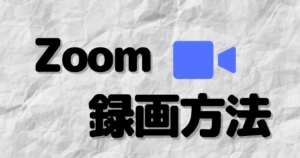Windows11ではアプリ上でAndroidを起動できるようになると噂されていましたが、ついに日本でも使用できるようになったようです。(2022/8/24現在)
Windows10以前ではNox App Player などのAndroidエミュレータを使用する必要がありましたが、今後はMicrosoft公式のアプリ(Amazonアプリストア)でAndroidができるようになります。
ただ、現状はPreview版となっており一部のアプリしか起動できないため、今後のアップデートに期待しましょう。
今回は起動方法をご紹介していきたいと思います。
・Windows11でAndroidアプリを起動する手順
・現状、起動できるアプリは?
 ゆるる
ゆるる完成度の高いAndroidエミュレータで遊ぶ場合は下記のNox App Playerをご使用ください。


Windows11上でAndroidアプリを起動する手順
この機能はWindows11のみとなります。Windows10では使用できませんので使用したい方はWindows11へアップデートを実施してください。


Amazon appstoreをインストール&起動



途中、PCを再起動するため他の作業中の方は保存しておきましょう。
タスクバーから「Microsoft Store」を選択。
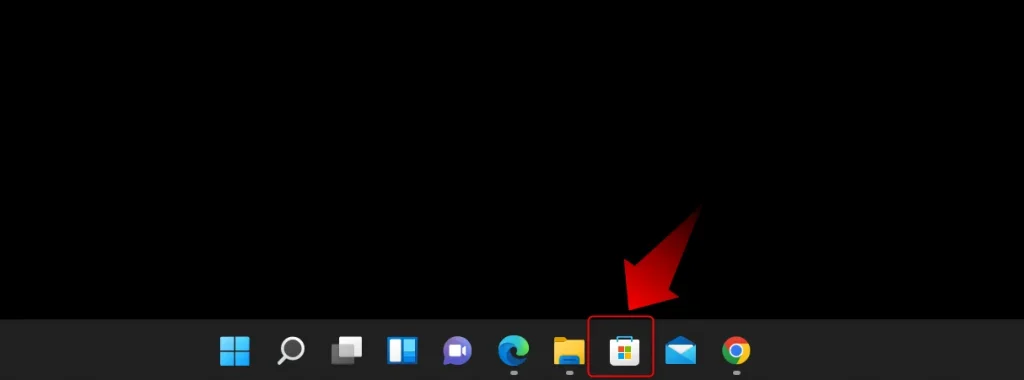
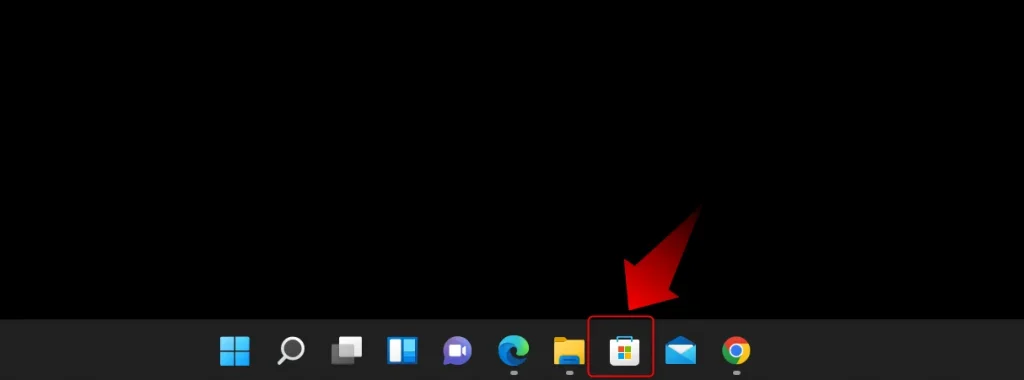
検索ボックスにて「Amazon」と入力し、下図の通り「Amazonアプリストア」を選択します。
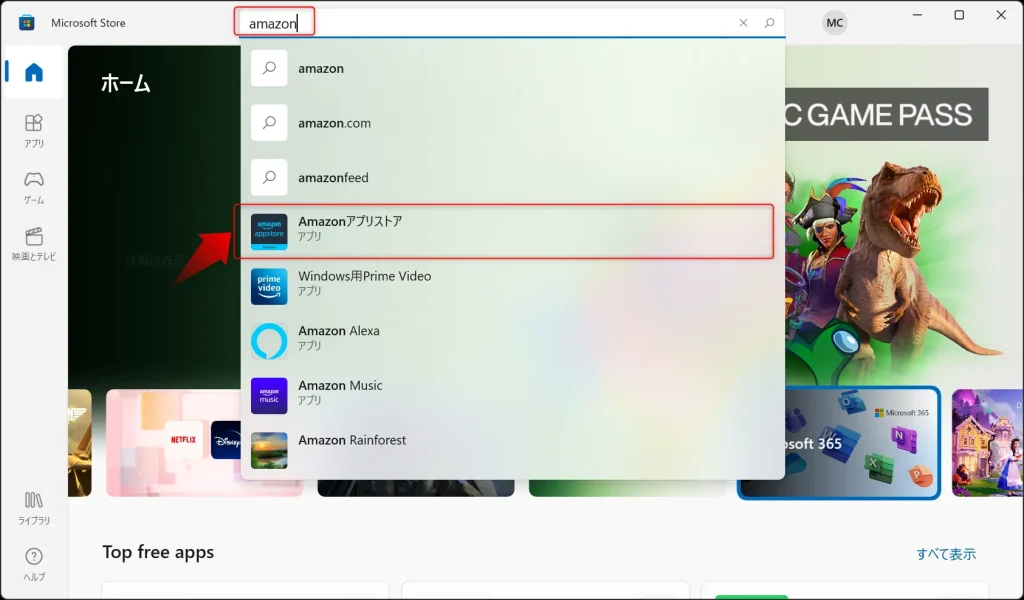
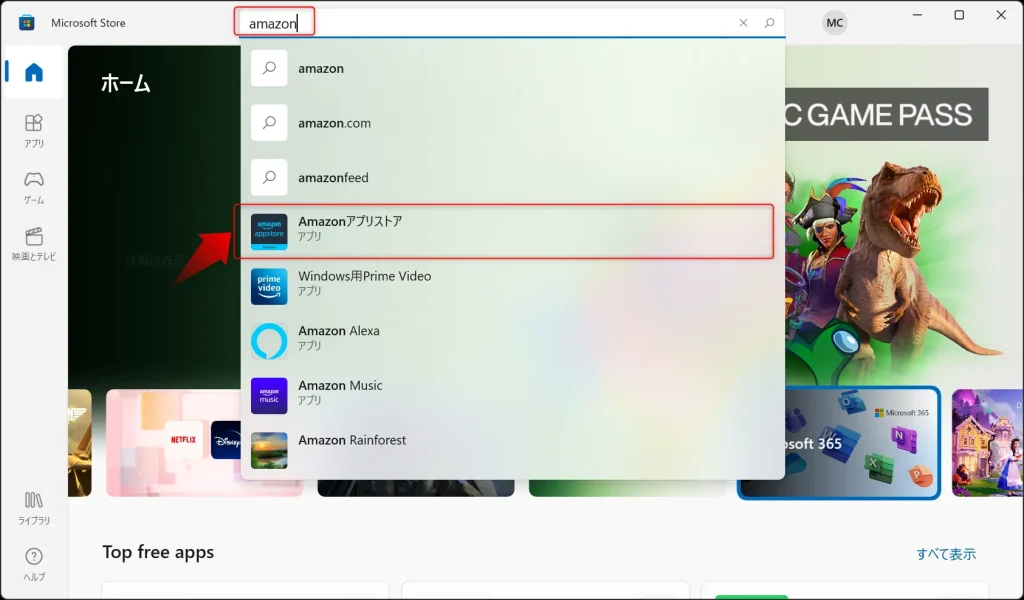
インストールをクリックします。
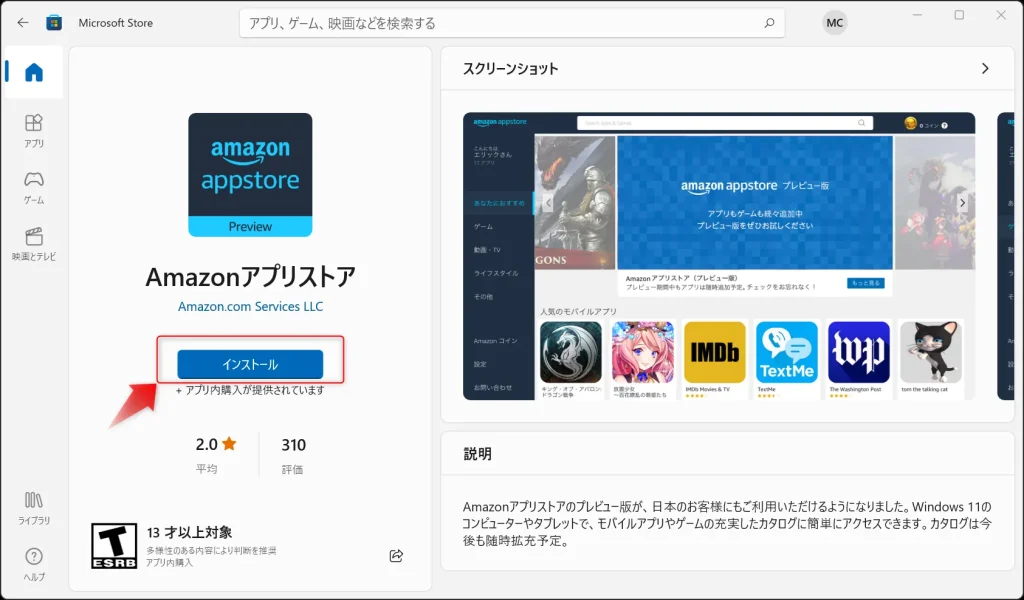
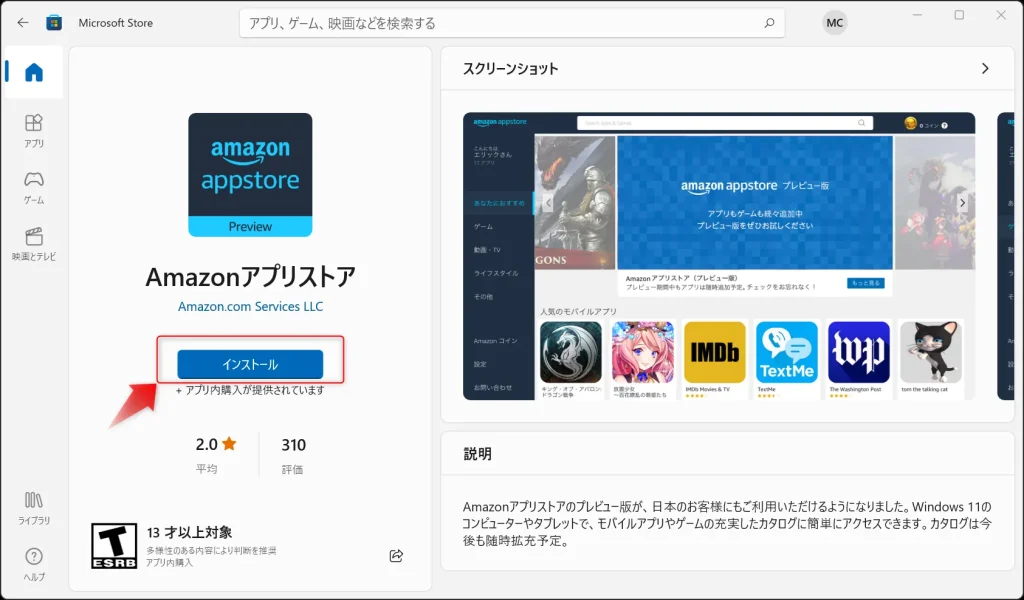
セットアップをクリック。
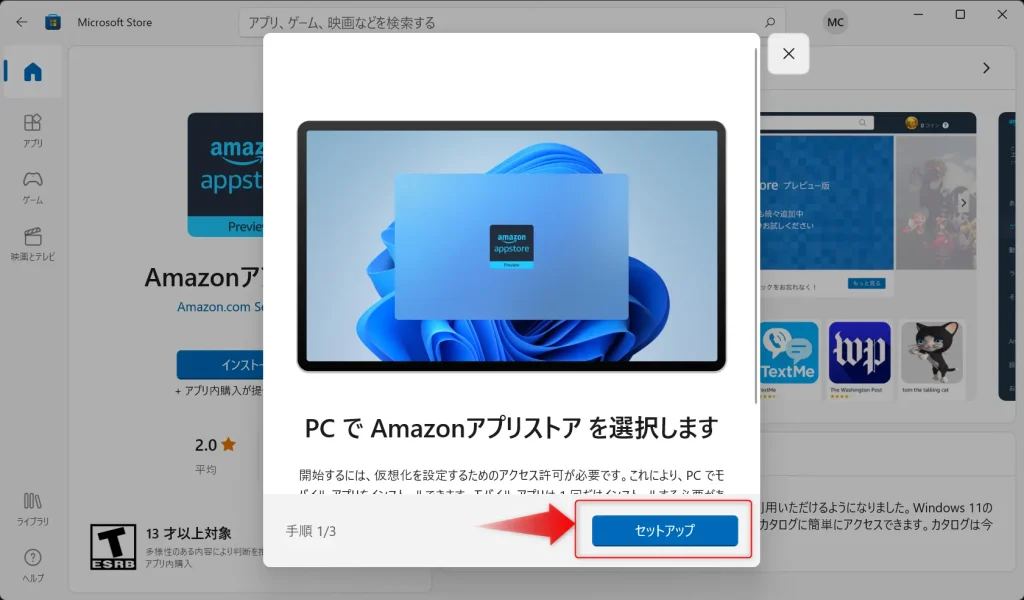
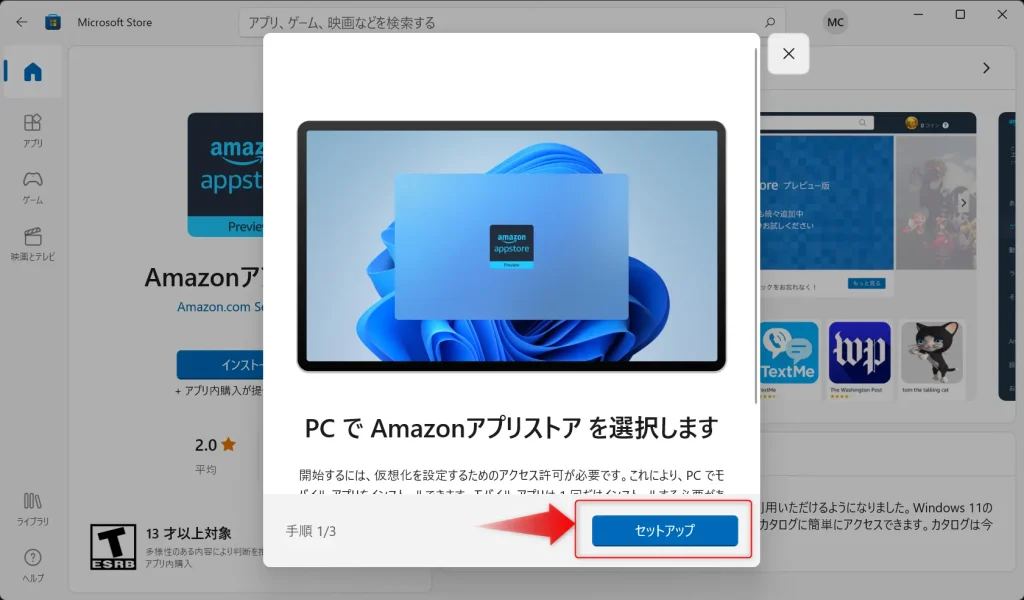
ダウンロードをクリック。
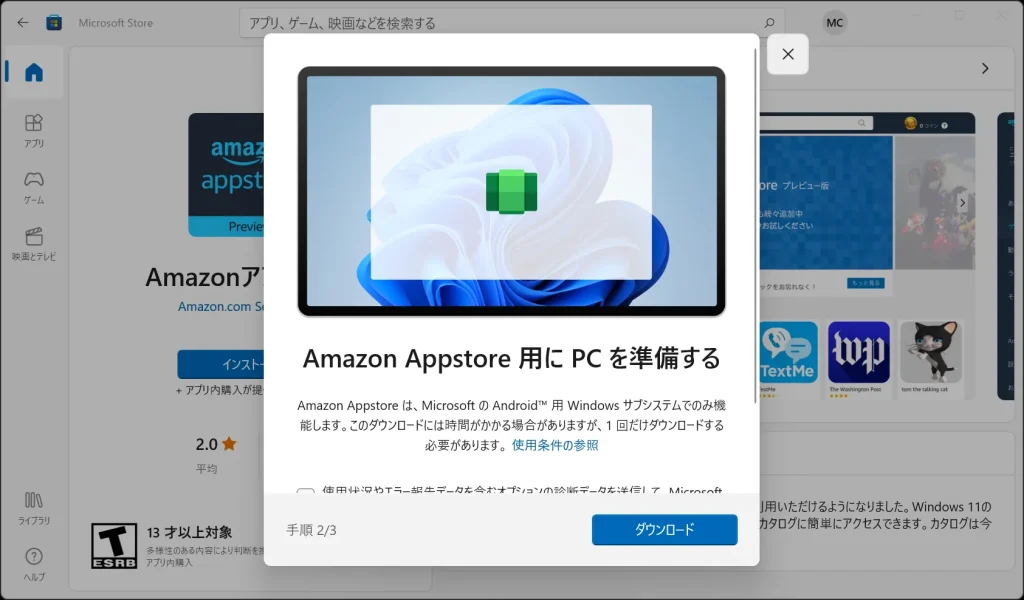
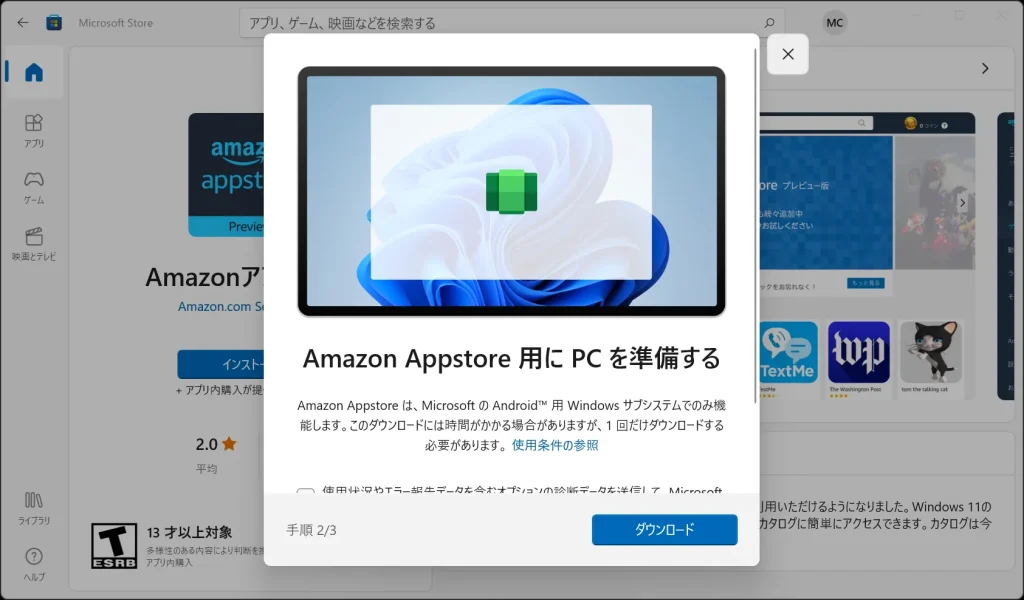
ダウンロードは数分かかりますのでしばし待ちましょう。
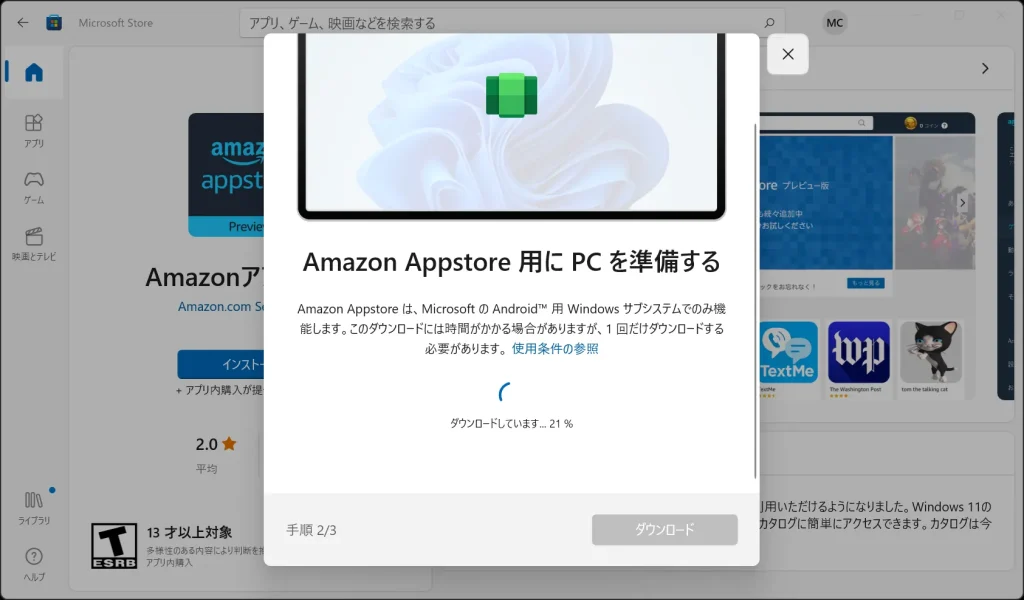
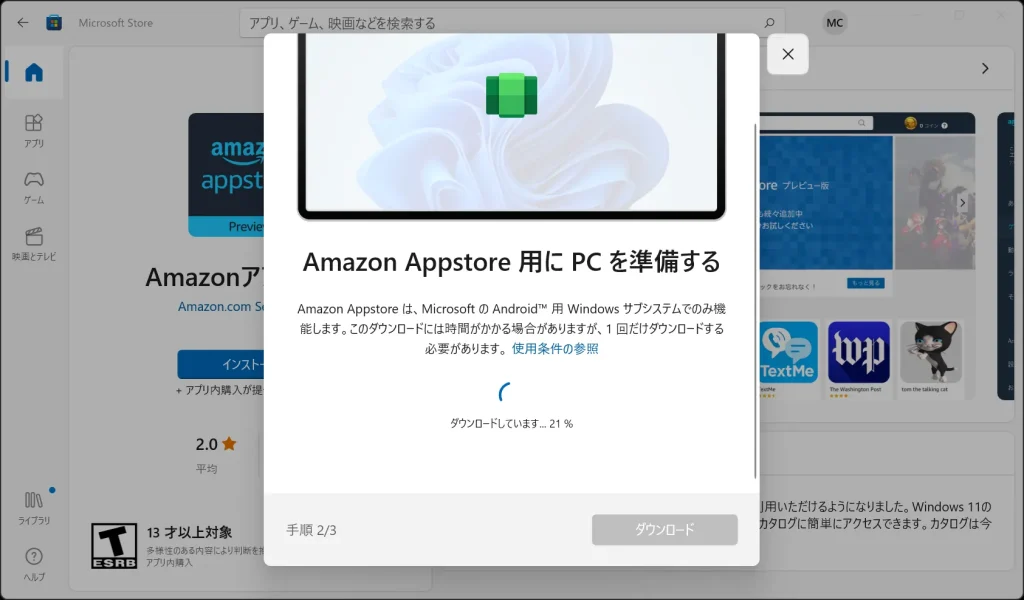
ダウンロードが完了したら、再起動を促されますので再起動をクリック。すぐに再起動されます。
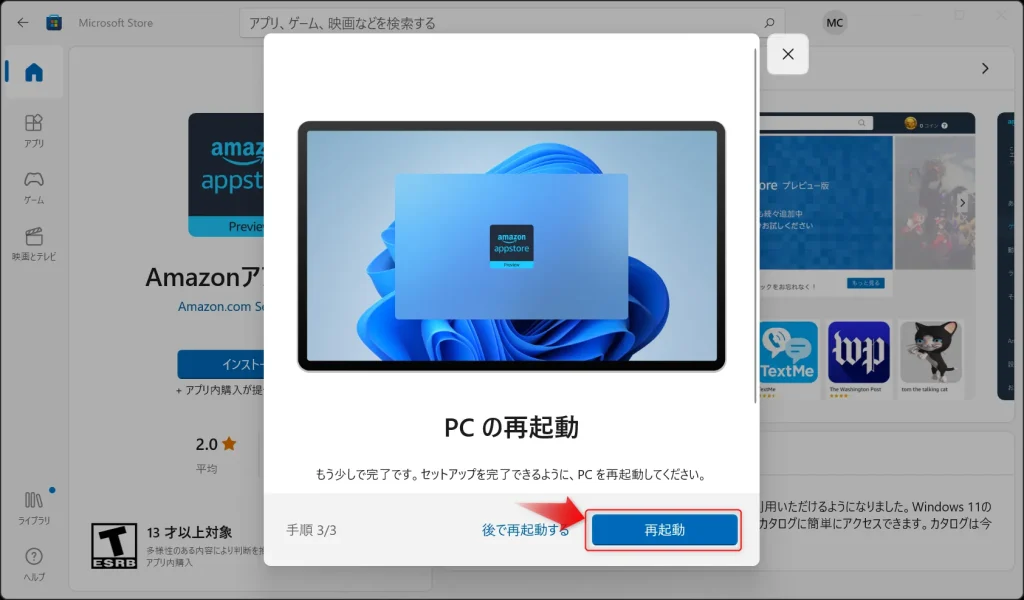
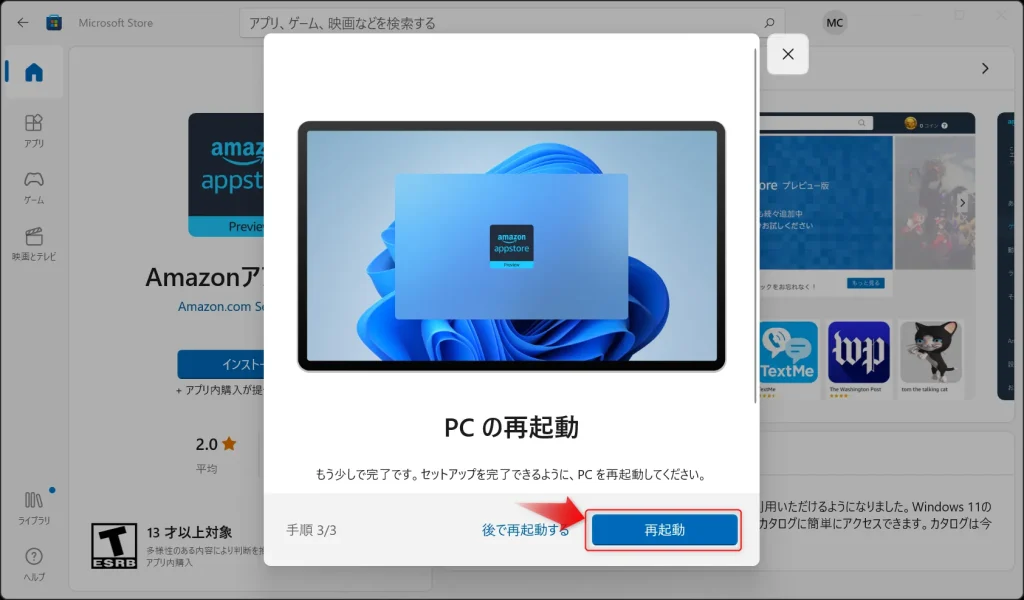
再起動後、再度Microsoft Storeを開き「Amazonアプリストア」を開きます。
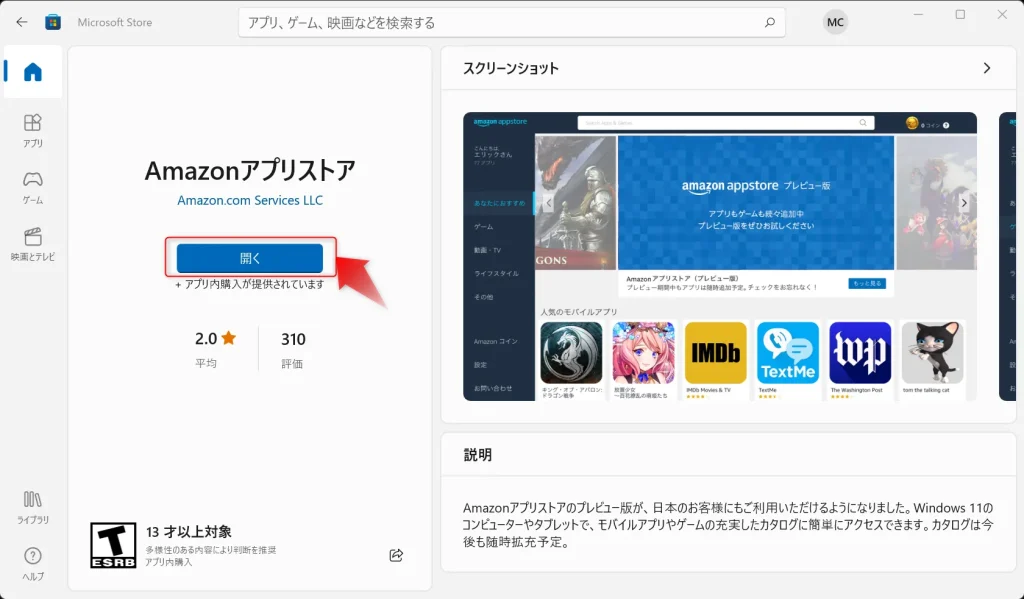
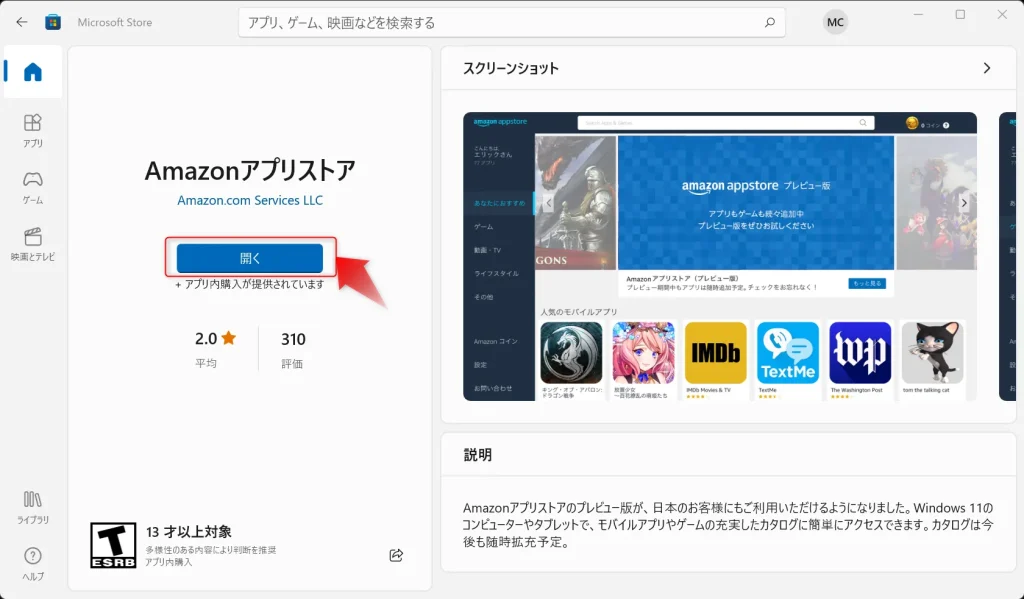
Windows Subsystem for Androidが起動します。
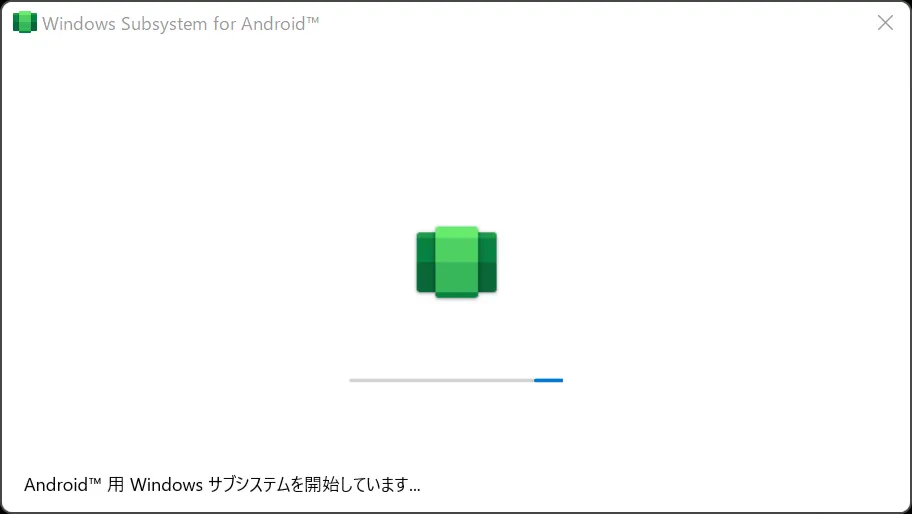
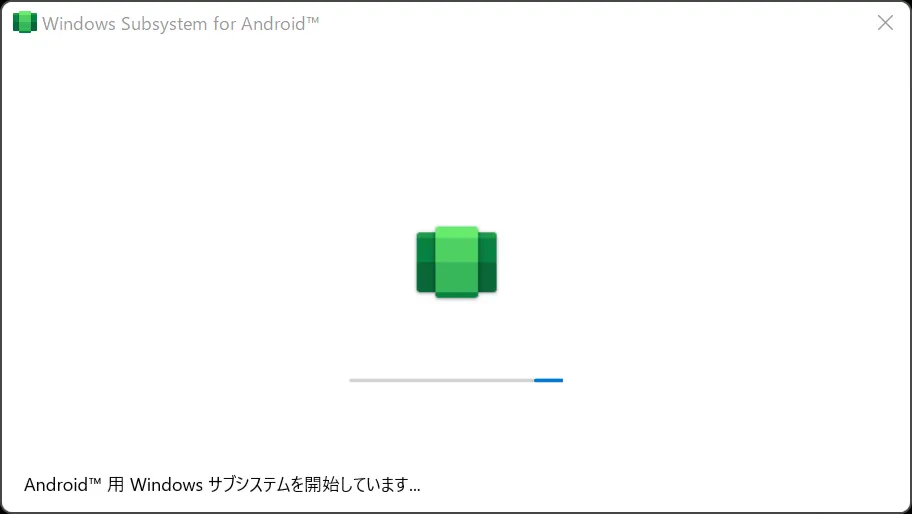
続いて、Amazon.co.jpへサインインします。いつも使用しているAmazonのアカウントを使用しましょう。
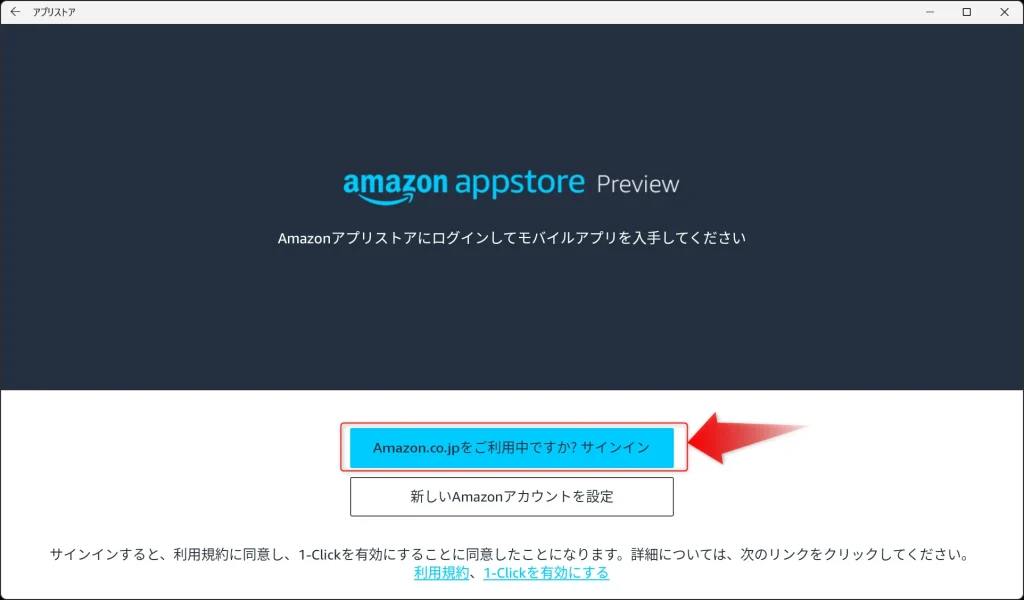
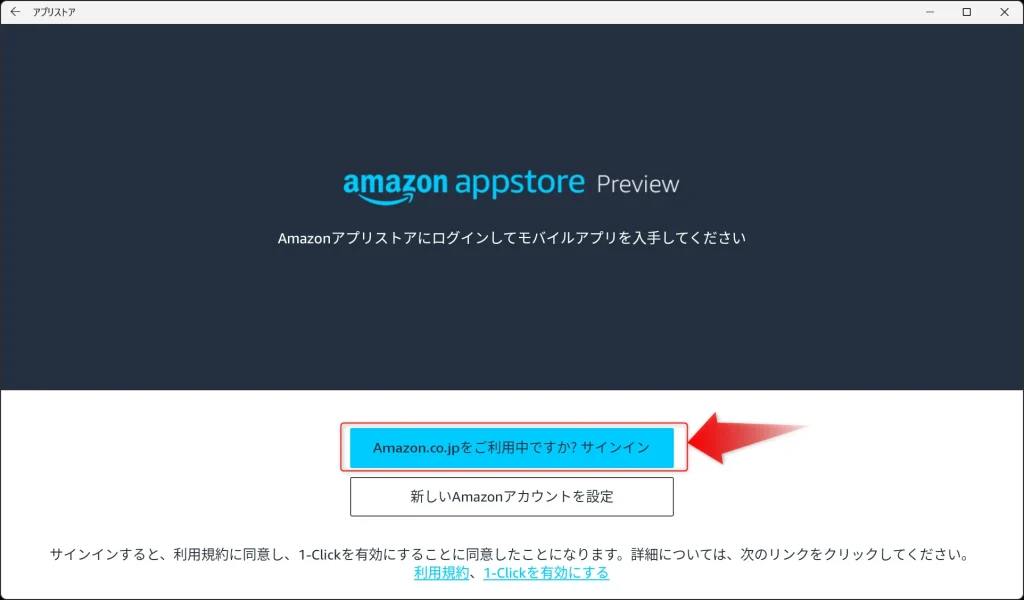
サインインが完了すると、下図の通り現在ダウンロードできるアプリが表示されます。ダウンロードしたいアプリを「入手」ボタンクリック。
(※現状(2022/08/25)、アプリは一部のみとなっています。今後のアップデートで対応するアプリが増えるようです。)
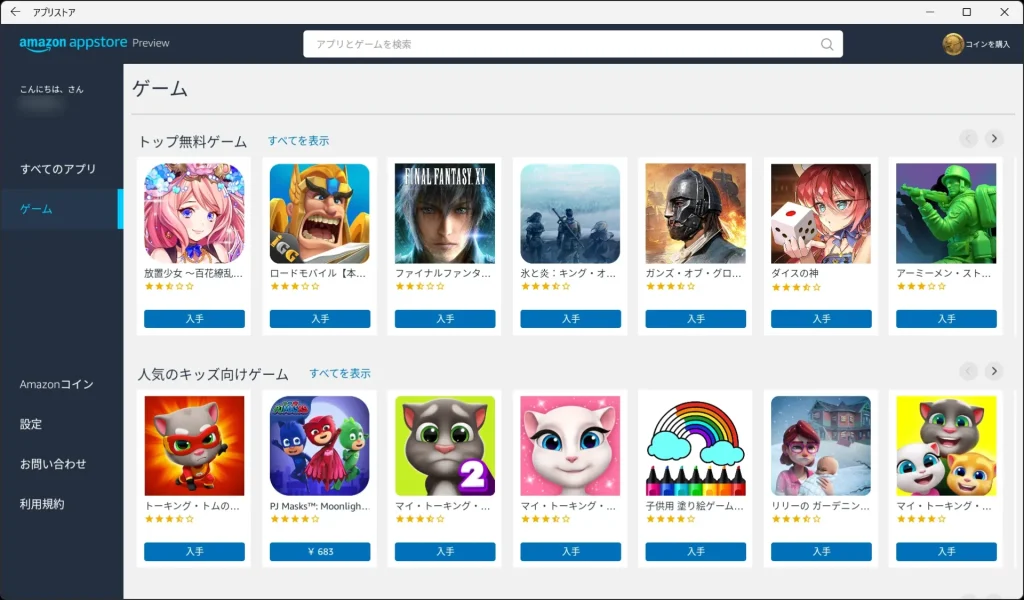
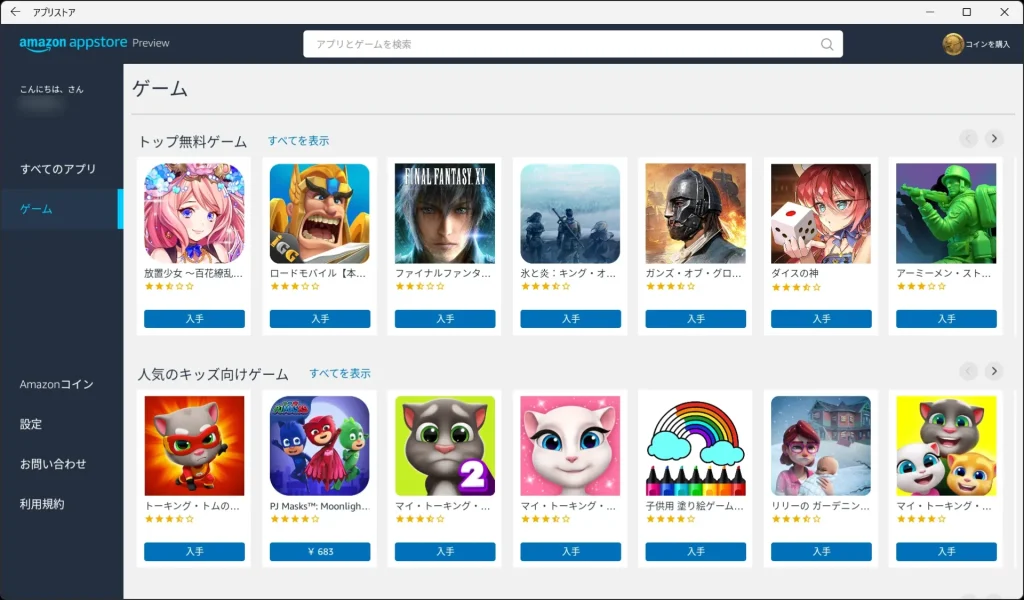
入手したら開くを押すと、Androidのアプリが起動します。


以上、お疲れ様でした。
Windows11上で動かすAndroid使い勝手はまだ微妙?
2022年8月現在、Amazon applestoreはPreview版となっておりまだまだ未完成な部分が多いです。
基本的な画面タッチやスワイプなどは機能しますが、ある程度スペックの良いパソコンでもカクついたりすることもありそうです。
今後のアップデートに期待です。
まとめ
今回はWindows11上でAndroidアプリを起動できるWindows Subsystem for Androidをご紹介しました。
Windows11上でAndroidのアプリを試してみたい方は是非参考にしてみてください。